iOS 9 또는 iOS 10의 iPhone에서 모든 노래를 삭제하는 방법
최종 업데이트 : 2016 년 12 월 30 일
다른 음악, 비디오 또는 응용 프로그램을위한 저장 공간이 부족한 경우 iPhone에서 모든 노래를 삭제해야 할 수도 있습니다. 장치에 저장 한 노래 수에 따라 로컬에 저장된 음악의 크기가 몇 GB 일 수 있습니다.
iPhone에서 iTunes를 통해 노래를 구입하고 다운로드하는 것은 매우 쉽고 구매 프로세스의 단순성으로 인해 장치에 많은 노래가 다운로드되는 상황이 발생할 수 있습니다. 그러나 iPhone의 저장 공간은 제한되어 있으므로 일부 앱이나 동영상에이 공간을 사용하기로 결정할 수도 있습니다. 다운로드 한 노래를 포함하여 iPhone에서 파일 또는 응용 프로그램을 삭제하는 방법에는 여러 가지가 있습니다.
그러나 개별 노래를 삭제하는 것은 지루할 수 있으므로 모든 것을 삭제하고 새로운 노래를 다시 다운로드하는 것이 좋습니다. 아래의 가이드는 iPhone에서 모든 노래를 가장 빠르게 삭제하는 방법을 보여줍니다.
iOS 9 또는 iOS 10의 iPhone에서 모든 음악을 제거하는 방법
이 기사의 단계는 iOS 9 운영 체제의 iPhone 6 Plus에서 수행되었습니다. 이 프로세스는 iOS 9을 실행하는 다른 iPhone 모델과 동일하며 iOS 7, iOS 8 또는 iOS 10을 실행하는 다른 iPhone 모델과 유사합니다.
이렇게하면 iPhone에 로컬로 저장된 노래가 모두 삭제됩니다. 음악 앱에서 오프라인 음악 만 옵션 (iOS 9 만)을 활성화하지 않은 경우 음악 앱에 노래가 계속 표시 될 수 있습니다. 음악 앱을 열고 내 음악 옵션을 선택한 다음 아래 이미지에서 식별 된 정렬 옵션을 눌러이 옵션을 켜거나 끌 수 있습니다.

오프라인 음악 만 옵션을 켜십시오.
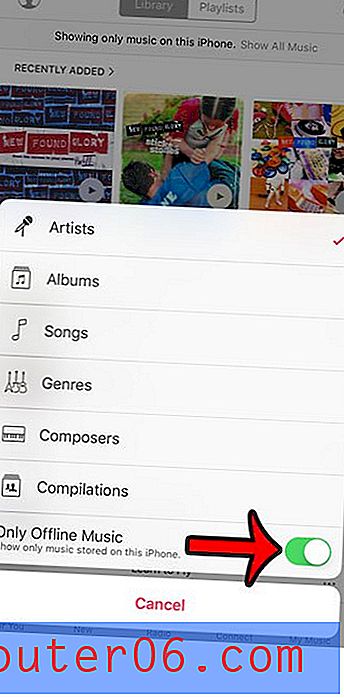
iOS 9 또는 iOS 10의 iPhone에서 모든 음악을 삭제하는 방법 을 보려면 아래를 계속 읽으십시오.
1 단계 : 설정 앱을 엽니 다. 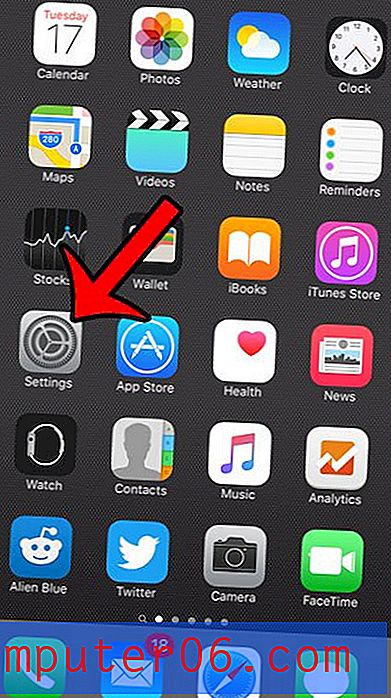
2 단계 : 일반 옵션을 선택하십시오. 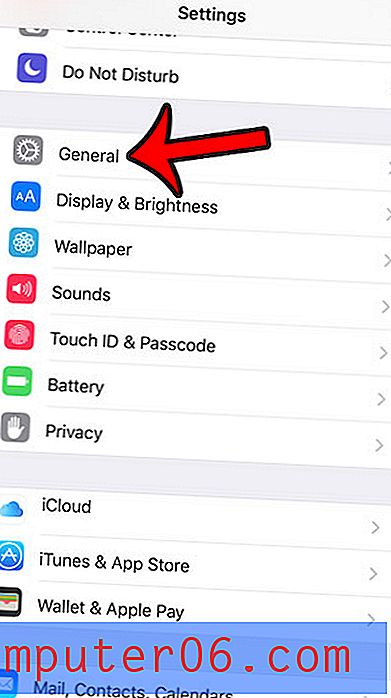
3 단계 : 스토리지 및 iCloud 사용량 버튼을 누릅니다. 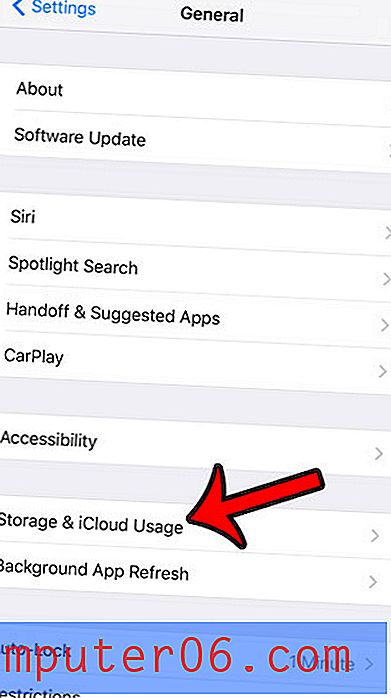
4 단계 : 스토리지 섹션에서 스토리지 관리 버튼을 누릅니다. 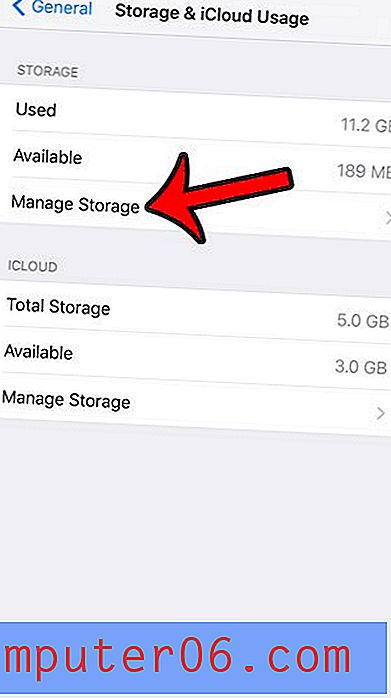
5 단계 : 음악 옵션을 선택하십시오. 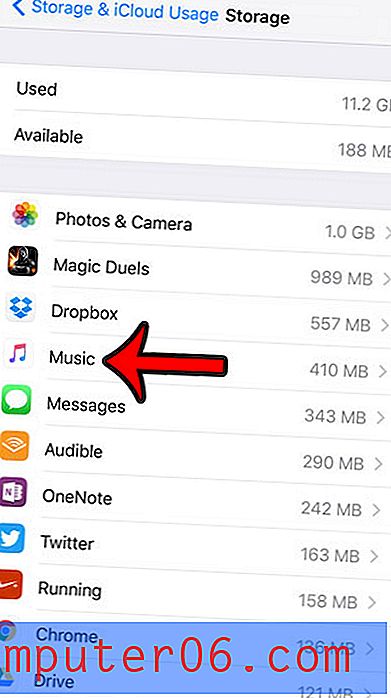
6 단계 : 화면 오른쪽 상단의 편집 버튼을 누릅니다. 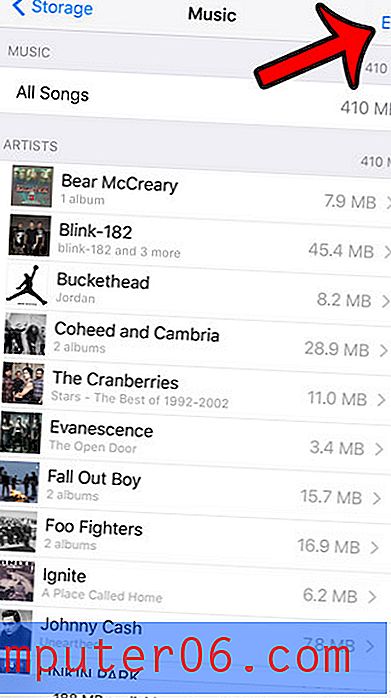
7 단계 : 모든 노래 왼쪽의 빨간색 원을 누릅니다. 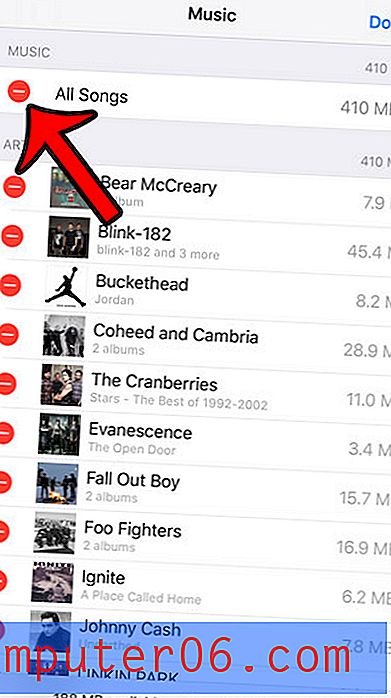
8 단계 : 빨간색 삭제 버튼을 누릅니다. 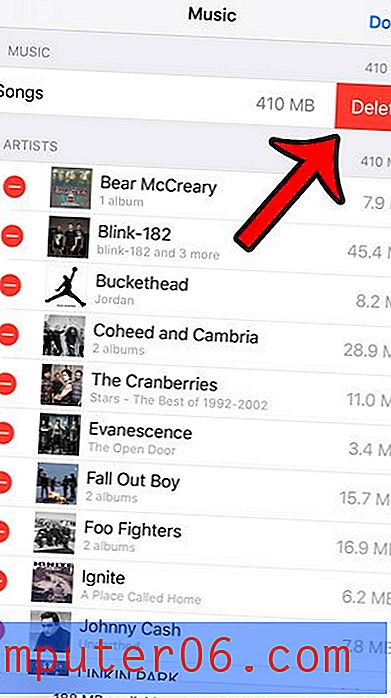
그런 다음 iPhone은 iPhone에 직접 저장 한 모든 노래를 삭제하여 저장 공간을 비 웁니다. 이는 Spotify 또는 Amazon과 같은 다른 앱을 통해 다운로드 한 노래에는 영향을 미치지 않습니다. 음악 앱 또는 iTunes를 통해 iPhone에 넣은 음악 만 삭제됩니다.
요약 – iPhone에서 모든 노래를 삭제하는 방법
- 설정을 엽니 다.
- 일반을 엽니 다.
- 스토리지 및 iCloud 사용을 선택하십시오.
- 저장소 섹션에서 저장소 관리를 누릅니다.
- 음악 옵션을 선택하십시오.
- 수정 버튼을 터치합니다.
- 모든 노래 왼쪽의 빨간색 원을 탭하십시오.
- 삭제 버튼을 누릅니다.
Apple Music 서비스에 가입했지만 평가판이 종료 된 후에도 계속 사용할 것인지 확실하지 않습니까? 서비스가 자동으로 갱신되지 않도록 Apple Music 구독 설정을 변경하는 방법에 대해 알아 봅니다.



